発送後入金(入力)
画面
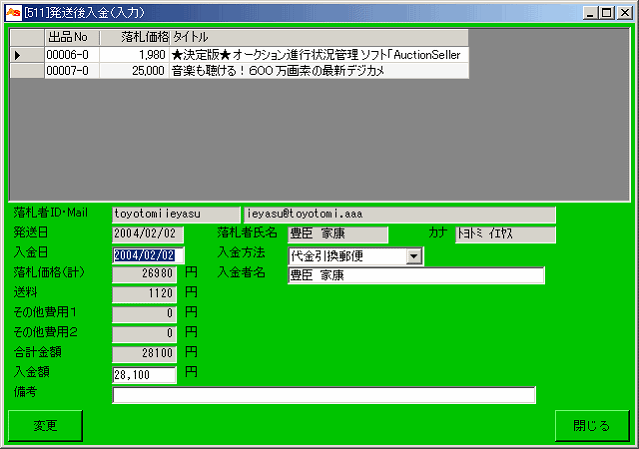
操作
![]() 入金データの新規登録
入金データの新規登録
1.各項目に入力します。
2.登録ボタンをクリックします。
3.合計金額と入金額に違いがある場合、次のいずれかを選択するようにメッセージが表示されます。
(1)仮登録として入力した内容を保存する。状態は『発送済』。
(2)相違はあるが入金されたことにする。状態は『入金済』。
(3)入力画面に戻り、入金額を修正する。
![]() 入金データの変更
入金データの変更
1.変更内容を上書き入力します。
2.変更ボタンをクリックします。
3.合計金額と入金額に違いがある場合、次のいずれかを選択するようにメッセージが表示されます。
(1)仮登録として入力した内容を保存する。状態は『発送済』。
(2)相違はあっても入金されたことにする。状態は『入金済』。
(3)入力画面に戻り、入金額を修正する。
![]() 入金データの取消
入金データの取消
1.取消したいデータが表示されていることを確認します。
2.取消ボタンをクリックします。
項目
![]() 出品No(一覧)
出品No(一覧)
出品Noが表示されます。
![]() 落札価格(一覧)
落札価格(一覧)
落札価格が表示されます。
![]() タイトル(一覧)
タイトル(一覧)
タイトルが表示されます。
落札者IDが表示されます。
落札者Mailが表示されます。
落札者氏名が表示されます。
落札者氏名カナが表示されます。
発送日が表示されます。
![]() 入金日
(必須)
入金日
(必須)
落札者からの入金日を入力します。
登録時は当日日付が初期設定されます。
![]() 入金方法
(必須)
入金方法
(必須)
実際に入金された際の入金方法を選択します。
※選択内容は入金方法区分マスター画面で登録します。
登録時は取引条件確認(入力)画面の入金方法で選択した内容が初期表示されます。
実際に入金された際の入金者名を入力します。
登録時は取引条件確認(入力)画面の入金者名(予定)に入力した内容が初期表示されます。
明細の落札価格の合計額が表示されます。
取引条件確認(入力)画面で入力した送料が表示されます。
※項目名は環境設定画面で入力されたその他費用1項目名が表示されます。
取引条件確認(入力)画面で入力したその他費用1が表示されます。
※項目名は環境設定画面で入力されたその他費用2項目名が表示されます。
取引条件確認(入力)画面で入力したその他費用2が表示されます。
落札価格(計)に送料・その他費用1・その他費用2を加算した額が表示されます。
![]() 入金額
(必須)
入金額
(必須)
落札者より入金された額を入力します。
合計金額と相違がある場合は、右に『料金過不足』と表示されます。
ここで入力したデータは評価(入力)画面画面に引き継がれます。
ボタン
![]() 登録ボタン(登録時のみ)
登録ボタン(登録時のみ)
表示されている内容で、入金データを登録します。
![]() 変更ボタン(変更時のみ)
変更ボタン(変更時のみ)
表示されている内容で、入金データを変更します。
![]() 取消ボタン(取消時のみ)
取消ボタン(取消時のみ)
表示されている入金データを取消します。
![]() 閉じるボタン
閉じるボタン
この画面を閉じます。